windows 10怎么关闭快速开机
发布时间:2016-11-08 11:42
相关话题
在win10系统的使用过程中,多数的电脑用户们发现使用win10系统中的快速启动容易导致硬盘出现故障,遇见这样的情况有没有什么好的方法可以解决呢?今天小编与大家分享下windows 10怎么关闭快速开机的解决方法,有兴趣的朋友不妨了解下。
windows 10关闭快速开机方法
我们首先右击左下角开始图标,或者按win+x

在弹出的常用菜单中我们选择“电源选项”
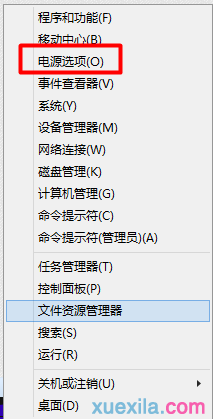
在“电源选项”中我们选择“选择电源按钮的功能”
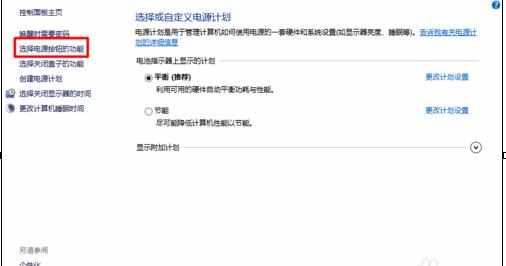
我们可以看到我们的快速启动是灰色的。我们该如何修改呢?
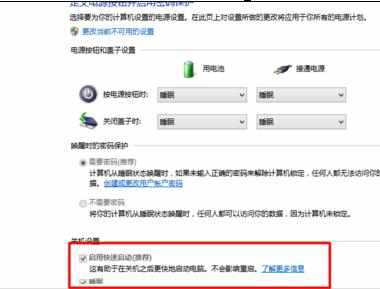
我们在设置中选择“更改当前不可用的设置”
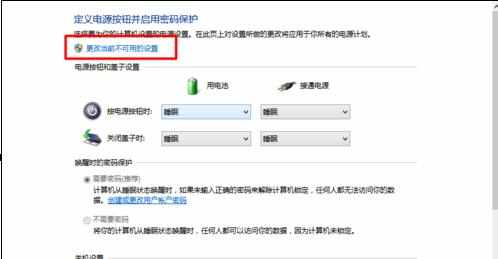
这时候我们的“快速启动”我们就可以进行修改了。我们把前面的勾去掉。完成后我们选择“保存修改”
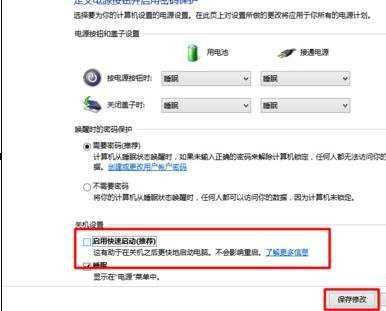
这样设置我们的快速启动功能就关闭了,这样我们的电脑开机速度就变慢了。如果我们要开启他,也是同样的方法就可以了。

8是不是很简单。win10的操作其实和win7差不多。只是在界面上显示好

windows 10怎么关闭快速开机的评论条评论